win10系统任务管理器可以查看所有正在运行的进程信息,当电脑发生死机状态时,还可以通过任务管理器重新启动电脑,是重要组成部分之一。有时候遇上win10死机打不开任务管理器的问
win10系统任务管理器可以查看所有正在运行的进程信息,当电脑发生死机状态时,还可以通过任务管理器重新启动电脑,是重要组成部分之一。有时候遇上win10死机打不开任务管理器的问题,这要怎么解决?本文详细介绍win10死机打不开任务管理器的解决方法。
解决方法如下:
1、如果我们死机且无法打开任务管理器,那就只能先使用电源键强制重启了。

2、重启系统之后右键点击开始菜单,选择并打开运行。
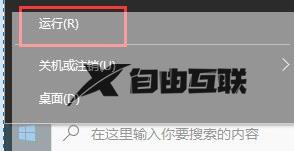
3、在运行中输入gpedit.msc,再点击下方确定。
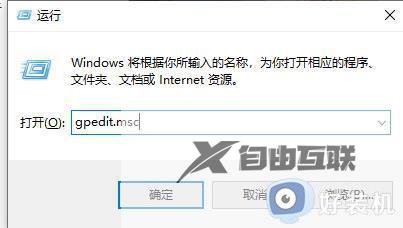
4、然后进入用户配置-管理模板-系统找到ctrl+alt+del选项。
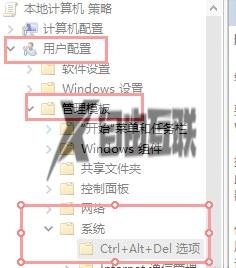
5、找到并双击打开右侧的删除任务管理器。

6、勾选未配置或者已禁用都可以。
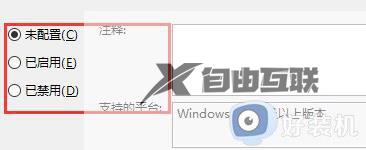
关于win10死机打不开任务管理器的解决方法分享到这里,简单配置一下,任务管理器就恢复正常运行了。
【文章原创作者:韩国服务器租用 http://www.558idc.com/lg.html 复制请保留原URL】